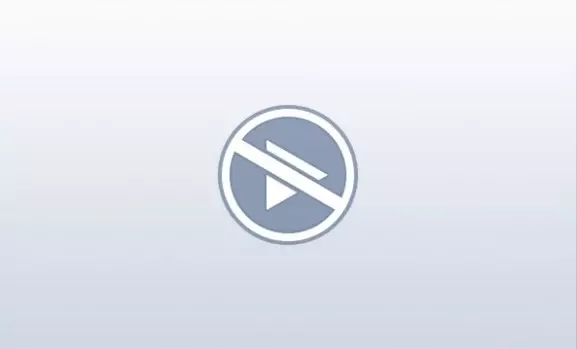
برائوزر اهو پروگرام آهي جيڪو تقريبن سمورن ڪمپيوٽرن جا سمورا استعمال ڪندڙ آهن. ڪڏهن ڪڏهن انهن مان ڪجهه منهن ڏئي ٿو ته اهو ڪيترن ئي سائيٽن تي يوڊ ايڪس برائوزر ۾ وڊيو ظاهر نٿو ڪري. وڌيڪ اڪثريت جي واقعن ۾، هڪ ايڊوب فليش پليئر، ۽ خوشقسمتي سان ٺيڪ آهي. اهو سمجهڻ جي قابل آهي ته اهو مسئلو مختلف برائوزرن جي خاصيت آهي، ان به جيڪو مستحڪم ڪم جي خاصيت آهي. تنهن ڪري، هن آرٽيڪل ۾ اسان ڪيترن ئي اختيارن تي ڏسندا، هڪ غير ڪم ڪندڙ وڊيو کي ڪيئن درست ڪرڻ.
Yandexe.brows ۾ ڪهڙي وڊيوز جو سبب ڪم نٿو ڪري
ايڊوب فليش پليئر جو جديد نسخو انسٽال ٿيل يا نه نصب ٿيل نسخو
پهريون سبب يوڊڪس برائوزر ۾ وڊيو کيڏي نه ٿو کيڏيو ويو، اهو گم ٿيل فليش پليئر آهي. رستي ۾، هاڻي ڪيتريون ئي سائيٽون فليش پليئر کي رد ڪن ٿيون ۽ ان کي HTML5 سان ان کي تبديل ڪرڻ جي ضرورت آهي، جنهن کي اضافي سافٽويئر جي انسٽاليشن جي ضرورت ناهي. پر، بهرحال، فليش پليئر اڃا تائين ڪيترن ئي ويب سائيٽ جي مالڪن طرفان استعمال ڪيو ويو آهي، جنهن جي حوالي سان انهن صارفن جي ڪمپيوٽرن تي نصب ڪيو وڃي جنهن کي انٽرنيٽ تي وڊيو ڏسڻ گهرجي.جيڪڏهن توهان ايڊوانس ايڊوب فليش پليئر آهيو، ته اهو شايد هڪ پراڻو نسخو هجي، ۽ ان کي تازو ٿيڻ جي ضرورت آهي. ۽ جيڪڏهن توهان کي غلط طور تي فليش واري فيلڊ کي خارج ڪري ڇڏيو، يا بعد ۾ ان کي انسٽال ڪرڻ کان پوء، پوء پنڊرل سائيٽ کان ۽ پلگ ان هجڻ جي ضرورت آهي.
اسان اڳ ۾ ئي Yandex.brows ۾ فليش پليئر کي اپڊيٽ ۽ انسٽال ڪرڻ تي هڪ آرٽيڪل لکيو آهي:
وڌيڪ پڙهو: Yandex.bauser لاء ايڊوب فليش پليئر کي ڪيئن انسٽال يا تازه ڪاري ڪريو
پراڻي برائوزر جو نسخو
ان حقيقت جي باوجود ته Yandex.bruezer تازو ڪيو ويندو آهي، ڪجهه صارفين کي اپڊيٽ سان ڪجهه مسئلا آهن. اسان Yandex.brower کي ڪيئن تازه ڪاري ڪيو ٿا، يا صرف چڪاس ڪريو ته جيڪڏهن ان سان ڪو مسئلو ناهي.
وڌيڪ پڙهو: يوندڪس. بليوز کي جديد ورزن ۾ ڪيئن تازه ڪاري ڪجي
چ، و، جيڪڏهن تازه ڪاري انسٽال ٿيل نه آهي، اهو مسئلو حل ڪندو ته بعد ۾ براؤزر کي بعد ۾ صاف انسٽاليشن سان مڪمل ختم ڪرڻ جو حل حل ڪندو. اسان صلاح ڏيو ٿا ته توهان مڪمل هٽائڻ کان پهريان توهان جي سڀني ڊيٽا جي پيروي ڪرڻ کان اڳ هم وقت سازي کي فعال ڪيو ٿا (پاسورڊ، بک مارڪ، ٽيب، ٽيب) جڳهه تي واپس آيا.
وڌيڪ پڙهو: ڪمپيوٽر مان Yandex.brow کي مڪمل طور تي ختم ڪرڻ ڪيئن
وڌيڪ پڙهو: توهان کي ڪمپيوٽر تي Yandex.brower انسٽال ڪيئن ڪجي
برائوزر ۾ فليش پليئر
وڌيڪ نادر، پر پڻ هڪ ممڪن سبب جنهن لاء يوڊيڪس برائوزر وڊيو نه کيڏندو آهي، انهي حقيقت ۾ ڪوڙ آهي ته لاڳاپيل پلگ ان کي بند ڪيو ويو آهي. چيڪ ڪريو ته ڇا فليش پليئر فعال آهي، تنهن ڪري توهان ڪري سگهو ٿا:
1. ايڊريس بار ۾ اسين لکون ٿا ۽ کليل آهيون برائوزر: // پلگ ان;
2. ايڊوب فليش پليئر ڳوليو ۽ تي ڪلڪ ڪريو " هلايو "، جيڪڏهن اهو معذور آهي. توهان هڪ ٽڪ کي پيرا ميٽر جي اڳيان رکي سگهو ٿا " لينڊ ٽان شروع ڪريو»:
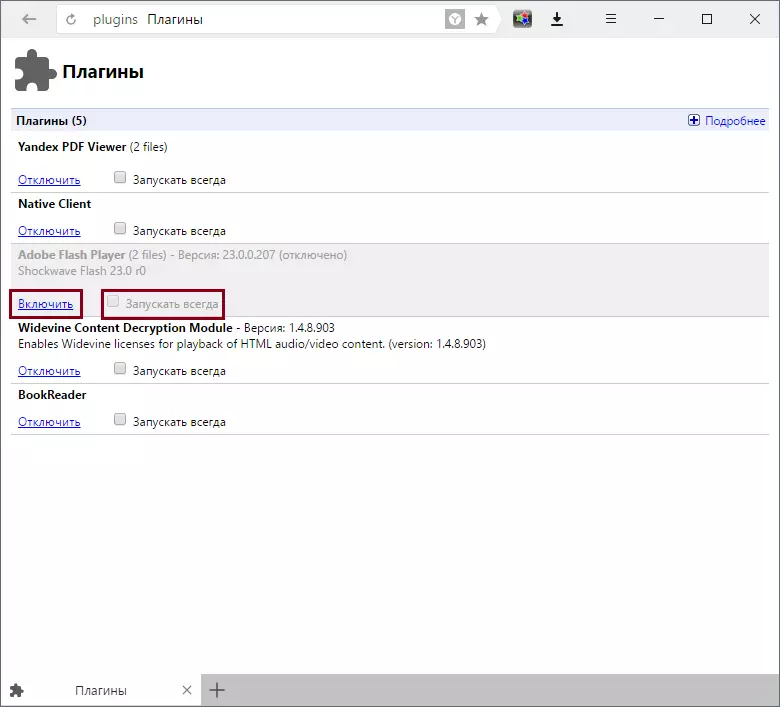
3. برائوزر کي ٻيهر شروع ڪريو ۽ چيڪ ڪريو جيڪڏهن وڊيو ڪم ڪري.
تنازا
ڪجهه ڪيسن ۾، شايد ڪيترن ئي آسانبز فليش پليئر جو ٽڪراء آهي. ان کي ختم ڪرڻ لاء، هيٺيان:
1. ايڊريس بار ۾ اسين لکون ٿا ۽ کليل آهيون برائوزر: // پلگ ان;
2. ايڊوب فليش پليئر ڳوليو، ۽ جيڪڏهن اهو ان جي اڳيان لکيو ويو آهي (2 فائلون)، پوء ونڊو جي سا side ي پاسي، اسان بٽڻ کي دٻايو " وڌيڪ تفصيل»;
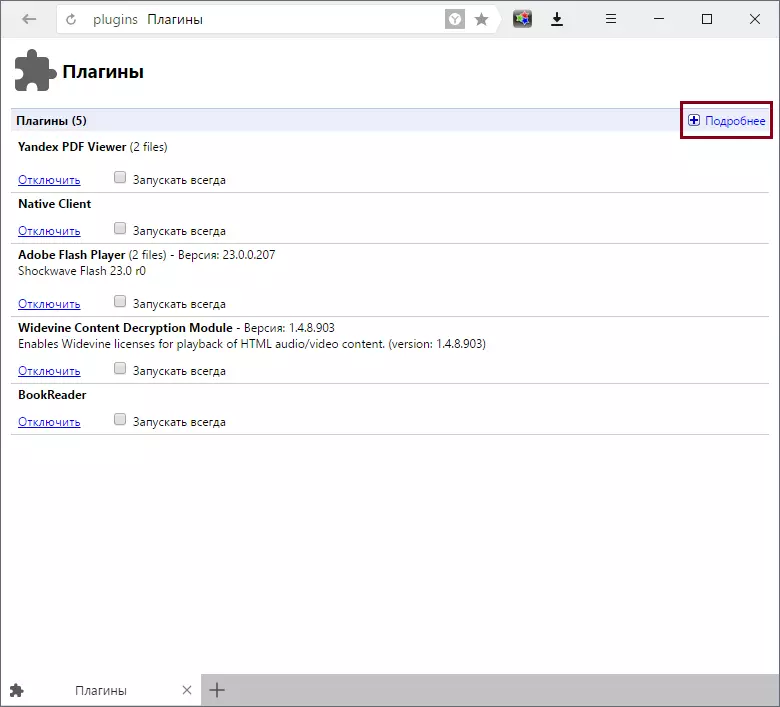
3. اسان ٻيهر ايڊوب فليش پليئر کي ڳولي رهيا آهيون، ۽ پهرين هڪ فائل بند ڪري، برائوزر کي بند ڪري ڇڏيو ۽ چيڪ ڪريو جيڪڏهن وڊيو ڪم ڪري؛
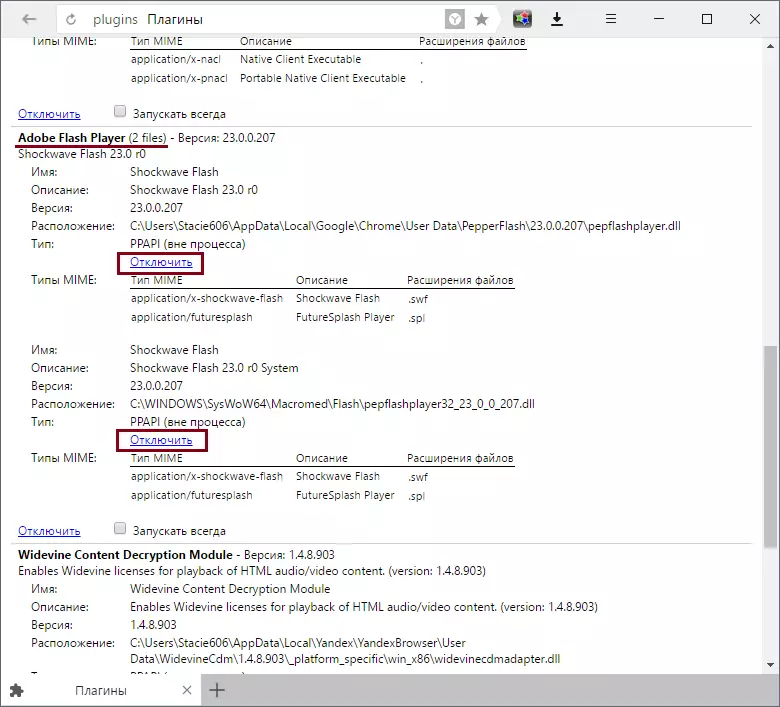
4. جيڪڏهن اهو ڪم نٿو ڪري، پوء اسان پوئين ٽي قدم ڪندا آهيون، صرف منطقي پلگ ان آن ڪيو، ۽ شامل ٿيل آهي.
ان کان علاوه، تڪرار جو سبب اضافو ٿي سگهي ٿو توهان ٿي سگهو ٿا. انهن سڀني کي منقطع ڪيو، ۽ نامزد طور تي ويڊيو بند ڪريو ۽ ان کي فعال ڪريو، ٻاهر ڪ out ڻ جو سبب.
توسيع کي ڳولي سگھجي ٿو " مينيو "۽ چونڊ" سپليمنٽ».
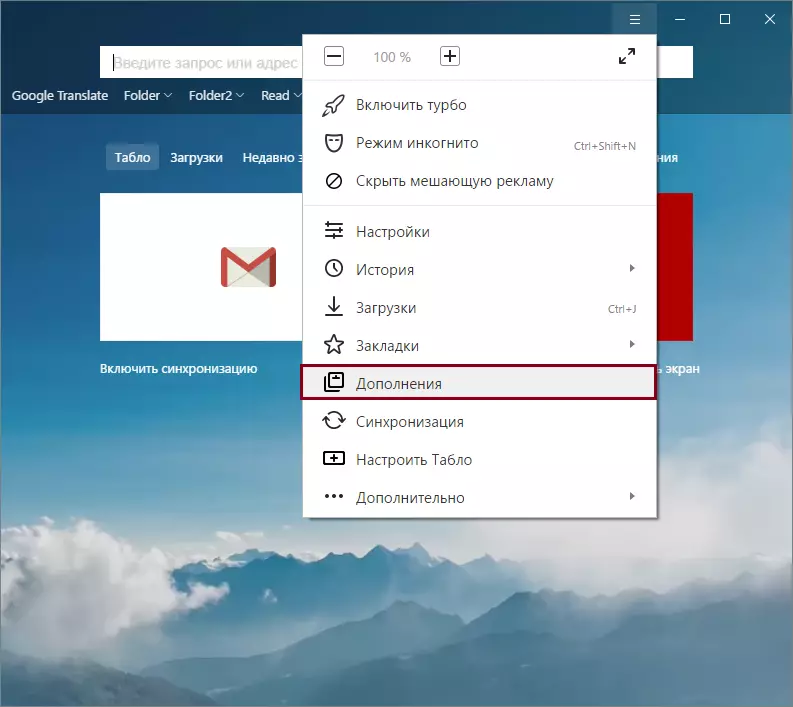
پي سي تي وائرس
ڪڏهن ڪڏهن وڊيو سان مسئلو ڪمپيوٽر تي گندي سافٽ ويئر جي موجودگي جو سبب بڻجي ٿو. اسڪيننگ افاديت يا اينٽي وائرس استعمال ڪريو جيڪي ڪمپيوٽر مان وائرس کي هٽائڻ ۾ مدد ڏين. اهو آسان ۽ تيز ڪرڻ لاء آسان آهي جيڪو توهان کي انسٽال ڪرڻ جي ضرورت آهي، توهان کي انسٽال ڪرڻ جي ضرورت ناهي، پر توهان ڪنهن ٻئي پروگرام چونڊي سگهو ٿا.
اڪثر ڪيسن ۾، اهي صلاحون Yandex.brow.brower ۾ مسئلن کي ختم ڪرڻ ۾ مدد ڏين ٿيون. اهو نه وسارجو ته هاڻي ڪيترائي وڊيوز اعلي قرارداد ۾ آهن، ۽ هڪ مستحڪم ۽ تيز انٽرنيٽ ڪنيڪشن جي ضرورت آهي. هن وڊيو کانسواء، بس مسلسل مداخلت ڪئي ويندي، ۽ ڪمپيوٽر ۾ هڪ مسئلي کي ڳولهيو ويندو.
